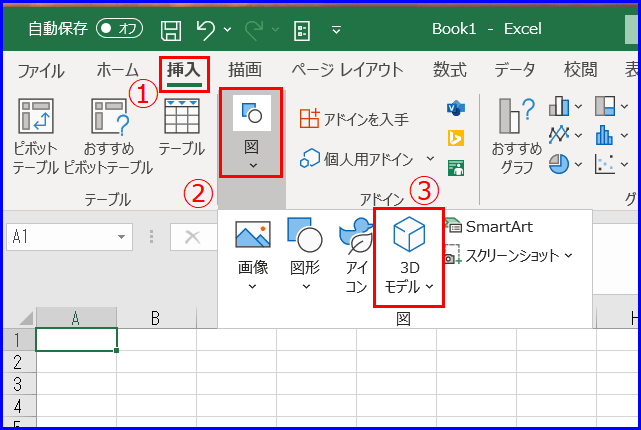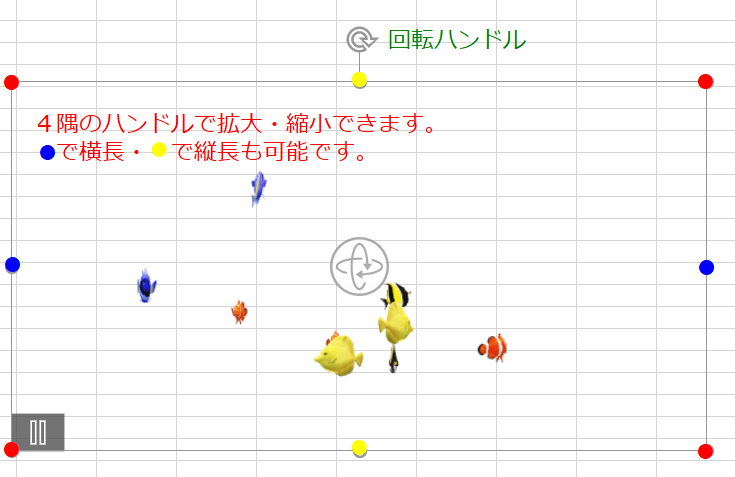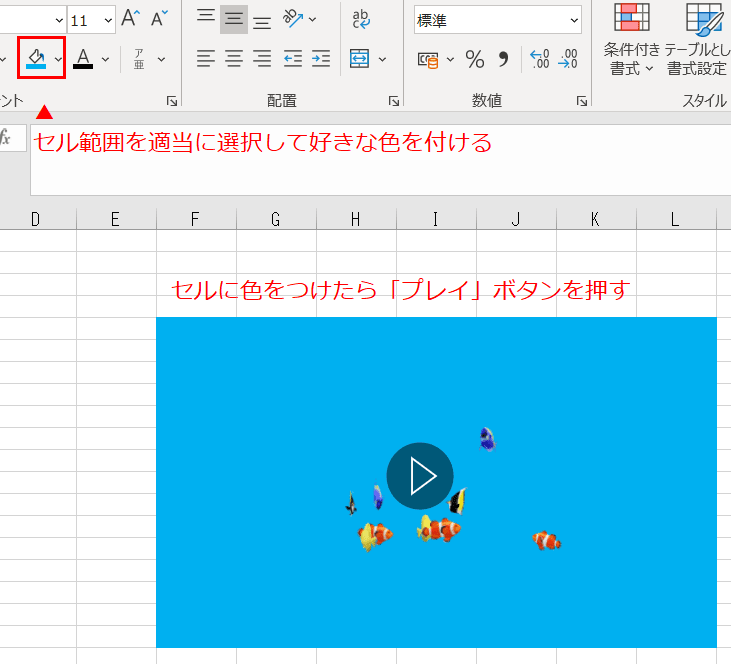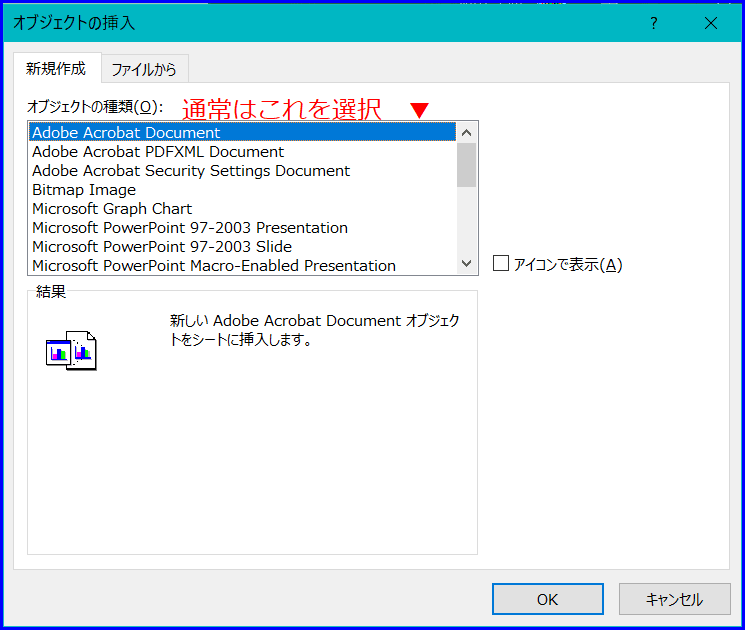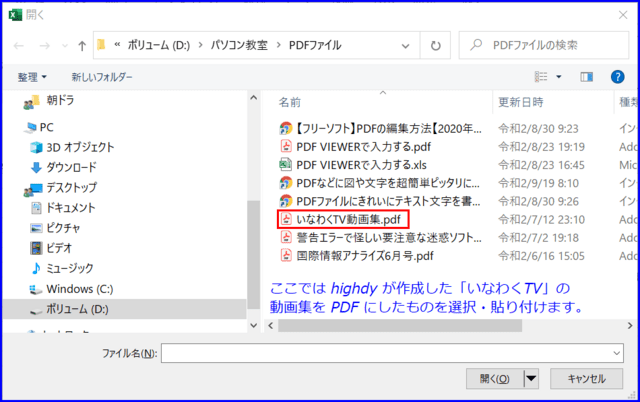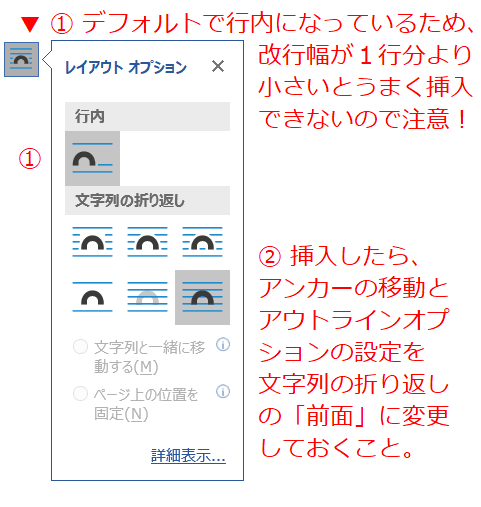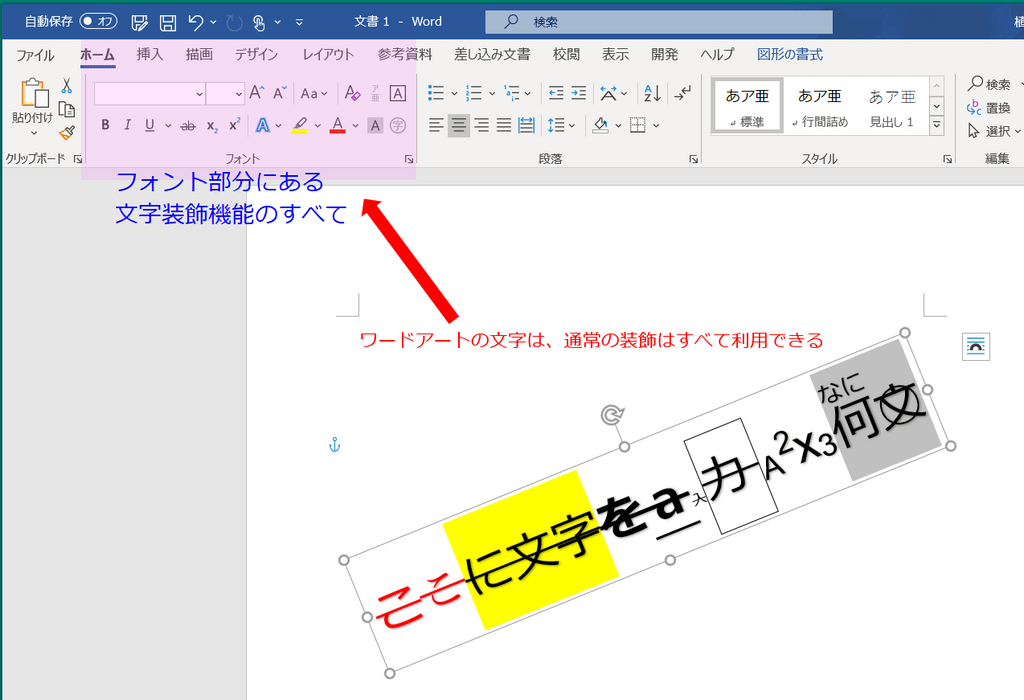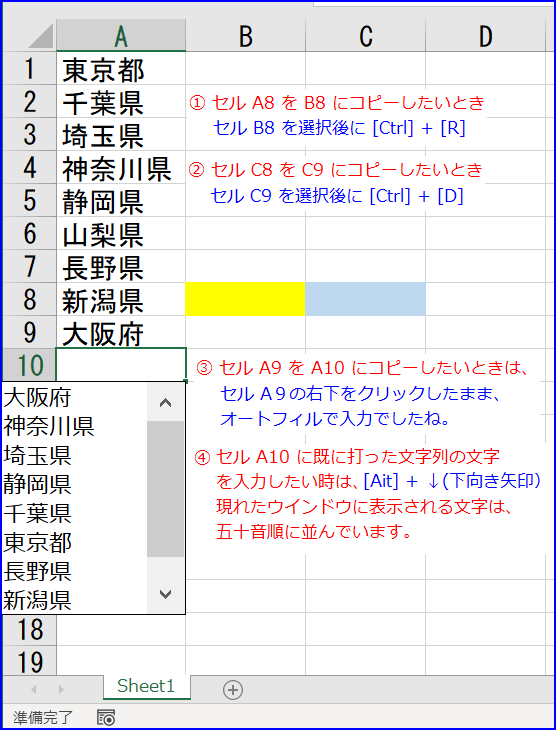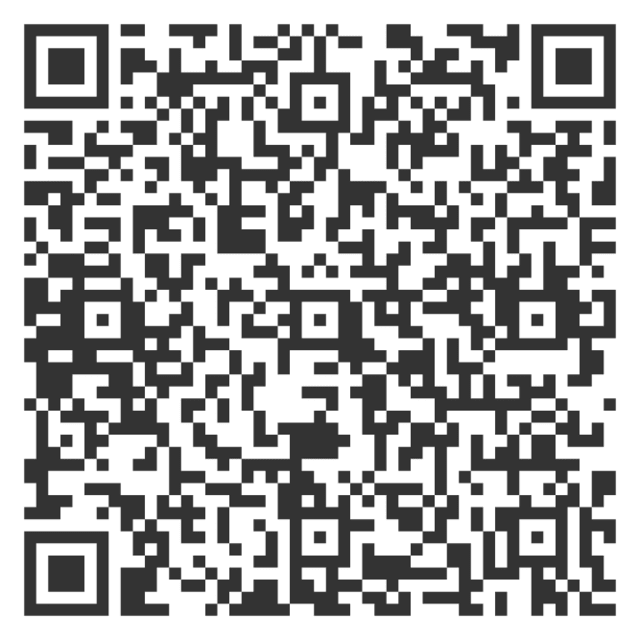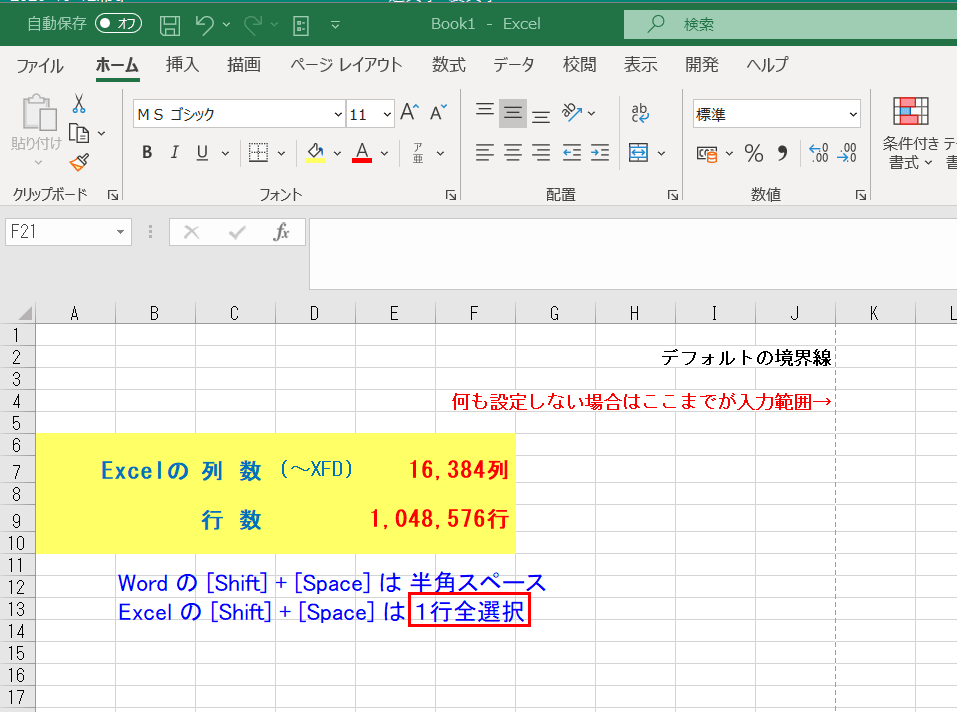最小の満月
その一つは、今年の4月8日に月と地球が最接近した際には近年にない最大の満月で、今夜が最も離れた最小の満月になります。
その一つは、今年の4月8日に月と地球が最接近した際には近年にない最大の満月で、今夜が最も離れた最小の満月になります。
毎日少しづつ地球との距離が変わっているので、あまり気づきませんが言われ見て気づくレベルだと思います。
以下の国立天文台のニュースにありましたね。
ハロウィンと重なる満月
もう一つの理由は、ブルームーンで且つ46年ぶりにハロウィンと満月が重なるのです。
ブルームーン(上記の天体現象)と外国のハロウィン(毎年10月31日に開催されるお祭り)が偶然46年ぶりに重なったという、私たちの人生では2度と経験する可能性の少ないものであることに意義があります。
それがどうした?って言われると、何も言えませんが・・・。
もう一つの理由は、ブルームーンで且つ46年ぶりにハロウィンと満月が重なるのです。
ブルームーン(上記の天体現象)と外国のハロウィン(毎年10月31日に開催されるお祭り)が偶然46年ぶりに重なったという、私たちの人生では2度と経験する可能性の少ないものであることに意義があります。
それがどうした?って言われると、何も言えませんが・・・。

ところでハロウィンとは?
祭りだということは何となく分かっていても、詳しく知らない方が圧倒的に多いようです。試しに周りの方に尋ねてみてください。正確に答えられる方は非常に少ないです。
ハロウィンとは、中央アジアからヨーロッパの中央部・西部に移動した古代ヨーロッパ人(ケルト人)を起源とするお祭りとされていますが、ケルト人自体も詳しいことは分かってはいません。
アメリカのお祭りと思っている方が凄く多いですが、アメリカに伝来してから発展したことが大きく影響しているのでしょう。
日本の盆行事と似ていますが本質は全く異なり、ハロウィンの場合は有害な死霊が戻ってくるのに対抗し、精霊や魔女からの保護のために仮面を被ったり、魔除けの焚き火で追い払う行事が祭事化したもので、特にアメリカに伝わってからは宗教的な意味合いは殆どないものになったようです。
日本の盆行事と似ていますが本質は全く異なり、ハロウィンの場合は有害な死霊が戻ってくるのに対抗し、精霊や魔女からの保護のために仮面を被ったり、魔除けの焚き火で追い払う行事が祭事化したもので、特にアメリカに伝わってからは宗教的な意味合いは殆どないものになったようです。
「お菓子をくれないと・・・悪戯をするぞ」などと、半分子供のお祭りになっています。仏教でも似たような行事があり子供にお菓子をふるまうお祭りがあります。私たちが各家庭に子供の頃僅かなお金を持っていくと、市価で10倍~20倍のお菓子をもらった経験があります。いまは、そのような慣習はほ殆ど廃れてなくなりました。
最近のハロウィンは、東京都渋谷交差点の若者の騒ぎが問題になっていますが、今年はどうかな?
最近のハロウィンは、東京都渋谷交差点の若者の騒ぎが問題になっていますが、今年はどうかな?
良いのか? 悪いのか? いい加減な国民性
宗教に関しては、(一時期問題はありましたが・・・)良い意味で何の抵抗感を持たず受容性が高く(悪い意味では節操のない?)のが日本人の特性でしょう。仏教・キリスト教・イスラム教など何でも受け入れ、大人も子供もどんちゃん騒ぎをします。結婚式を神式で挙行、ハロウィンやクリスマスで騒ぎ、葬儀は仏教でするいい加減な面白い国民性があります。
そういう highdy も中学生の頃、友人に誘われてクリスマスパーティーに手ぶらで参加し、赤恥をかいたことがあります。お祭りの意義どころか、習わしを全く知らずに参加してしまいました。
宗教に関しては、(一時期問題はありましたが・・・)良い意味で何の抵抗感を持たず受容性が高く(悪い意味では節操のない?)のが日本人の特性でしょう。仏教・キリスト教・イスラム教など何でも受け入れ、大人も子供もどんちゃん騒ぎをします。結婚式を神式で挙行、ハロウィンやクリスマスで騒ぎ、葬儀は仏教でするいい加減な面白い国民性があります。
そういう highdy も中学生の頃、友人に誘われてクリスマスパーティーに手ぶらで参加し、赤恥をかいたことがあります。お祭りの意義どころか、習わしを全く知らずに参加してしまいました。
本日もご来訪いただきありがとうございました。
皆様の ポチッ! に心から感謝します。